Wiedza o tym, jak robić zrzuty ekranu na dowolnym urządzeniu, którego używasz, byłaby bardzo korzystna, zwłaszcza jeśli potrzebujesz ich do tworzenia materiałów do prezentacji, przewodników instruktażowych lub innych treści. Jeśli jesteś użytkownikiem laptopa Mac i spotkałeś się z „zrzut ekranu na komputerze Mac nie działa”, wskazówki, które udostępniliśmy w tym artykule, z pewnością Ci pomogą. W tym miejscu zostaną omówione rozwiązania mające na celu rozwiązanie tego problemu, a także możliwe przyczyny jego wystąpienia.
Spis treści: Część 1. Dlaczego zrzut ekranu mojego komputera Mac nie działa?Część 2. Jak naprawić zrzut ekranu na komputerze Mac, który nie działa?Część 3. Jak robić zrzuty ekranu na komputerze Mac?Część 4. Na zakończenie
Część 1. Dlaczego zrzut ekranu mojego komputera Mac nie działa?
Zanim przejdziemy do wyliczenia i wyjaśnienia rozwiązań problemu „niedziałający zrzut ekranu na komputerze Mac”, ważne jest również, abyśmy znali możliwe przyczyny tego problemu. Właśnie do tego służy ta sekcja. Poniżej wymieniono niektóre z najczęstszych przyczyn wspomnianego dylematu.
- Mogą występować problemy z bieżącymi ustawieniami klawiatury.
- Problemem może być sam laptop Mac.
- Na komputerze Mac może znajdować się złośliwe oprogramowanie, o którym nie wiesz.
- Być może Twój Mac został teraz zaktualizowany do najnowszego dostępnego systemu operacyjnego.
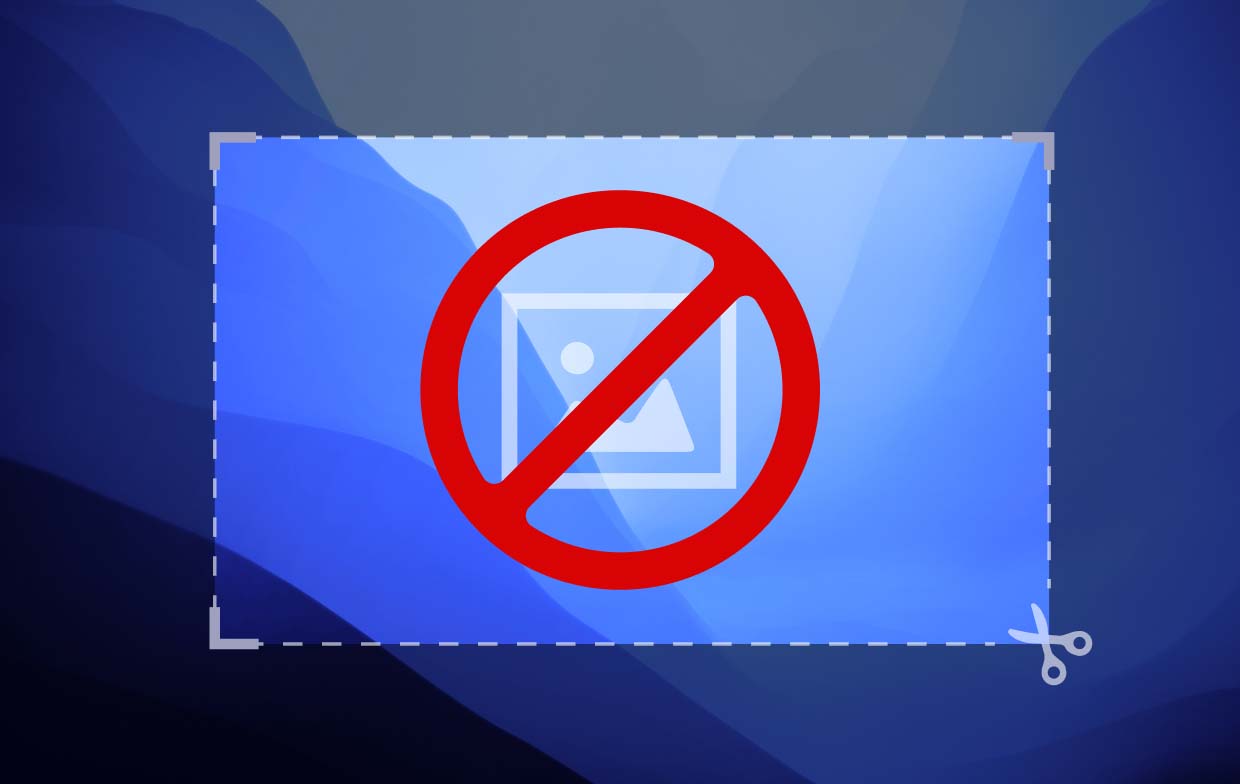
Część 2. Jak naprawić zrzut ekranu na komputerze Mac, który nie działa?
Teraz, gdy mamy już krótkie pojęcie o typowych przyczynach problemu „zrzut ekranu na komputerze Mac nie działa”, przejdziemy dalej i zajmiemy się obejściami, które można zastosować, aby rozwiązać ten problem.
Metoda nr 1. Przejrzyj ustawienia klawiatury
Jeśli robisz zrzuty ekranu na komputerze Mac za pomocą skrótów klawiaturowych, warto sprawdzić ustawienia klawiatury. Błąd w ustawieniach klawiatury może spowodować, że nie zrobisz zrzutów ekranu i nie zapiszesz ich w razie potrzeby. Oto, co musisz zrobić.
- W menu „Dock Apple” znajdź opcję „Otwórz preferencje systemowe” i naciśnij ją.
- Kliknij „Klawiatura” przed kliknięciem „Skróty”.
- Zobaczysz listę opcji.
- Upewnij się, że wybrałeś wszystkie, a następnie zapisz je.
- Spróbuj i sprawdź, czy możesz teraz robić zrzuty ekranu tak jak zwykle.
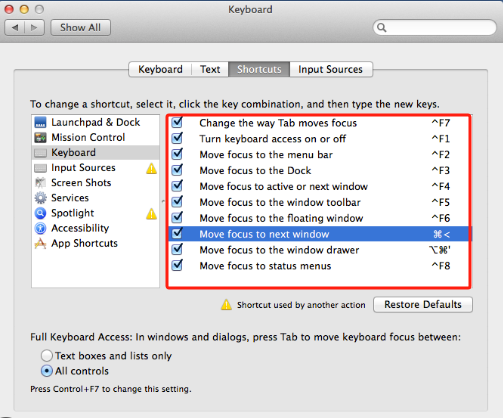
Metoda nr 2. Spróbuj ponownie uruchomić komputer Mac
Czasami mogą wystąpić problemy takie jak „zrzut ekranu na komputerze Mac nie działa” i inne, ponieważ występują problemy na komputerze Mac. Przyczyną może być błąd lub błąd systemu. Jednym z najbardziej podstawowych obejść jest ponowne uruchomienie urządzenia.
- W lewym górnym rogu ekranu naciśnij ikonę Apple.
- Następnie kliknij „Uruchom ponownie”.
Metoda nr 3. Sprawdź i przejrzyj, czy dostępne są aktualizacje systemu
Dobrze jest również dokładnie sprawdzić, czy są dostępne nowe aktualizacje gotowe do zainstalowania na komputerze Mac. Brak zaktualizowanego systemu operacyjnego może również prowadzić do problemów, takich jak problem „zrzut ekranu na komputerze Mac nie działa”. Aby sprawdzić dostępność aktualizacji systemu, wykonaj poniższe czynności.
- Przejdź do „Preferencji systemowych”.
- Naciśnij menu „Aktualizacja oprogramowania”.
- Twój system Mac powinien automatycznie sprawdzić dostępność aktualizacji.
- Po wyświetleniu wyników naciśnij przycisk „Aktualizuj teraz”.

Metoda nr 4. Zresetuj pamięć NVRAM
Jeśli nie wiesz, Twój Mac tak NVRAM. Jest to pamięć komputera odpowiedzialna za przechowywanie informacji związanych z ustawieniami systemu – rozdzielczością ekranu, głośnością, strefą czasową itp. Zresetowanie tej opcji mogłoby prawdopodobnie rozwiązać dylemat „zrzut ekranu na komputerze Mac nie działa”. To proste zadanie, więc nie musisz się nim tak bardzo przejmować. Zacznij od wyłączenia komputera Mac i uruchomienia go ponownie. Po usłyszeniu dźwięku uruchamiania przytrzymaj jednocześnie klawisze „Polecenie”, „Opcja”, „P” i „R” przez 20 sekund. Mamy nadzieję, że to w końcu rozwiąże problem. W przeciwnym razie przejdź do następnego zalecanego rozwiązania.
Metoda nr 5. Uruchom w trybie awaryjnym
Aplikacje w systemie lub złośliwe oprogramowanie również mogą powodować, że nie robisz zrzutów ekranu na komputerze Mac. Jeśli chcesz to przetestować, spróbuj uruchomić komputer Mac w trybie awaryjnym i sprawdź, czy można wykonać zrzuty ekranu. Wyłącz komputer Mac i odczekaj około 20 sekund przed jego ponownym uruchomieniem. Podczas ponownego resetowania naciśnij klawisz „Shift” i trzymaj go, aż pojawi się okno logowania. Na górze ekranu widoczny jest komunikat „Bezpieczny rozruch”.
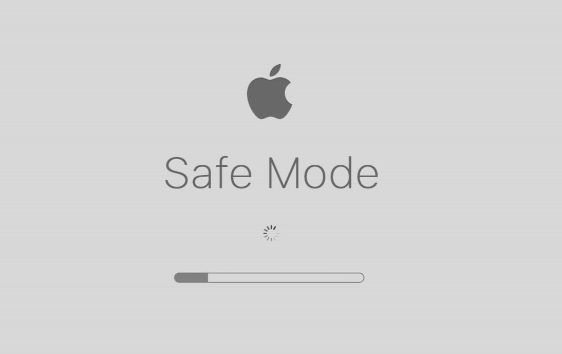
Metoda nr 6. Sprawdź, czy nie ma złośliwego oprogramowania
Jak wspomniano wcześniej, złośliwe oprogramowanie może powodować problem „zrzut ekranu na komputerze Mac nie działa”. Sprawdzenie, czy tak jest, może być kluczem do rozwiązania problemu. Jeśli wynik będzie pozytywny, możesz spróbować odinstalować niektóre programy, wyczyścić system Maca i zoptymalizować go, aby go usunąć.
Część 3. Jak robić zrzuty ekranu na komputerze Mac?
Mamy nadzieję, że wskazówki udostępnione w drugiej części będą wystarczająco pomocne, jeśli chodzi o rozwiązanie problemu ze zrzutem ekranu, który napotykasz na komputerze Mac. Teraz w tej części omówimy szczegółowe metody i samouczek pokazujący, jak łatwo robić zrzuty ekranu na komputerze Mac.
Za pomocą skrótów klawiaturowych
- Jeśli chcesz zrobić zrzut ekranu sekcji lub określonego obszaru ekranu, naciśnij Command + Shift + 4 na klawiaturze.
- Jeśli chcesz uzyskać zrzut ekranu na pełnym ekranie, musisz kliknąć Command + Shift + 3.
- Jeśli chcesz zrobić zrzut ekranu okna lub menu, naciśnij Command + Shift + Spacja + 4.
- Aby skopiować i wkleić część ekranu do schowka, przytrzymaj Command + Control + Shift + 4.
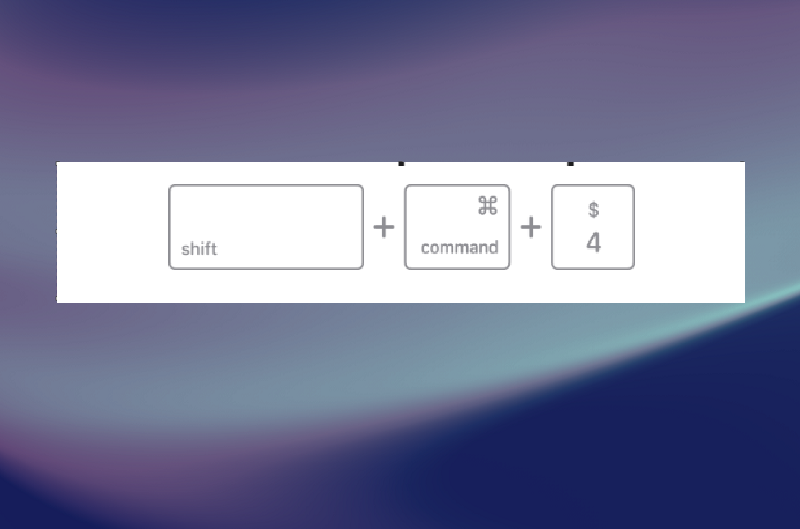
Pamiętaj, aby zapamiętać powyższe skróty klawiaturowe i używać ich zgodnie ze swoimi potrzebami.
Za pomocą rejestratora ekranu iMyMac
Rozwiązanie problemu „zrzut ekranu na komputerze Mac nie działa” nie wystarczy bez przedstawienia dobrych rekomendacji, jak to zrobić rób zrzuty ekranu na komputerze Mac z łatwością. Oprócz korzystania ze skrótów klawiaturowych możesz także zdecydować się na korzystanie z profesjonalnych aplikacji, takich jak Rejestrator ekranu iMyMac.
Choć przeznaczone głównie do funkcji nagrywania ekranu, wyżej wymienione narzędzie pozwala użytkownikom robić zrzuty ekranu i wykonywać inne czynności, ponieważ jest wyposażone w wiele świetnych menu i funkcji.
Uzyskaj bezpłatną wersję próbną teraz! Normalny Mac Mac z serii M Uzyskaj bezpłatną wersję próbną teraz!
Część 4. Na zakończenie
Kiedy nagle napotkasz problem „zrzut ekranu na komputerze Mac nie działa”, nie martw się. Chociaż nie znasz przyczyny tego problemu, istnieje wiele obejść, które możesz sprawdzić i zastosować, aby rozwiązać ten problem. Dodatkowo możesz także skorzystać z profesjonalnych narzędzi, aby nadal robić zrzuty ekranu, kiedy tylko zajdzie taka potrzeba.



